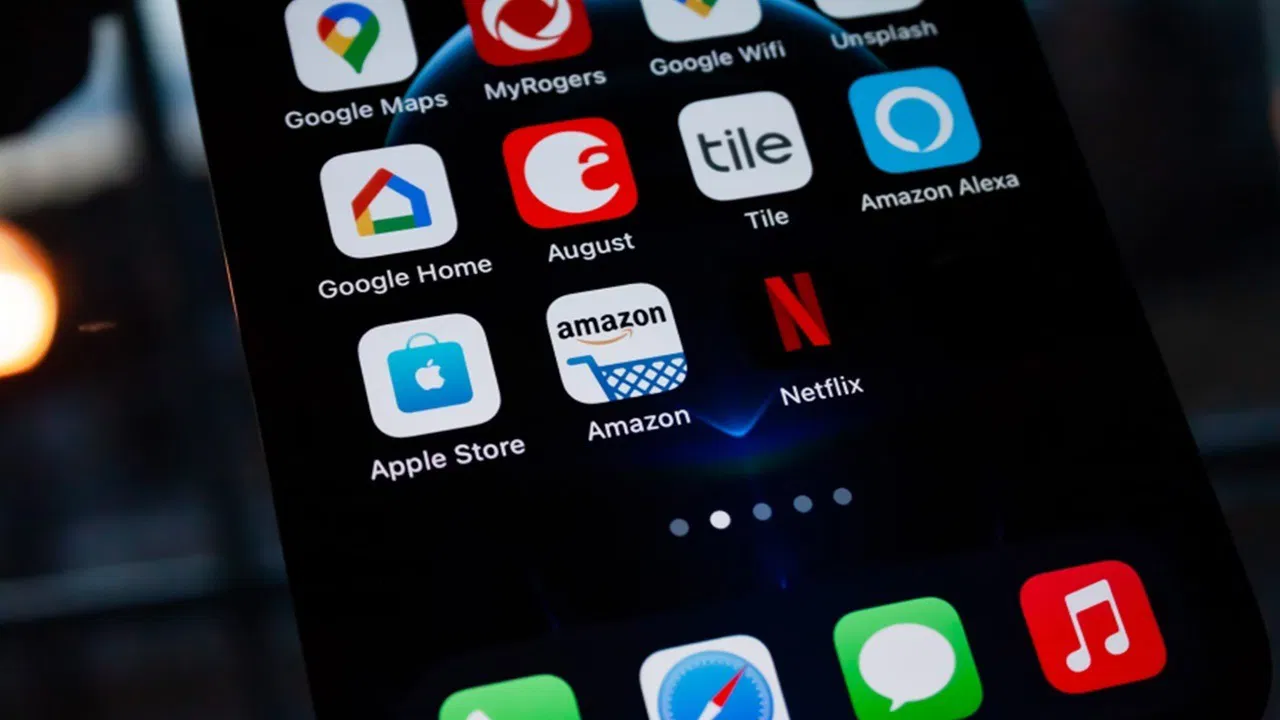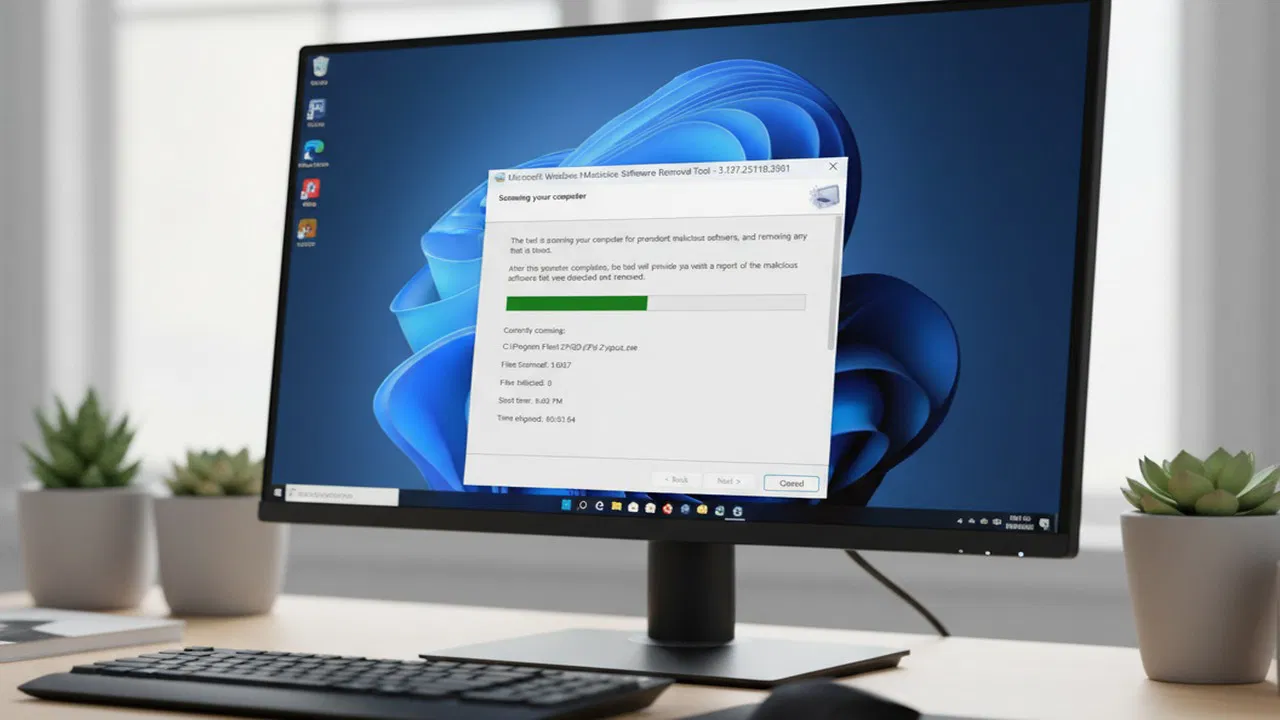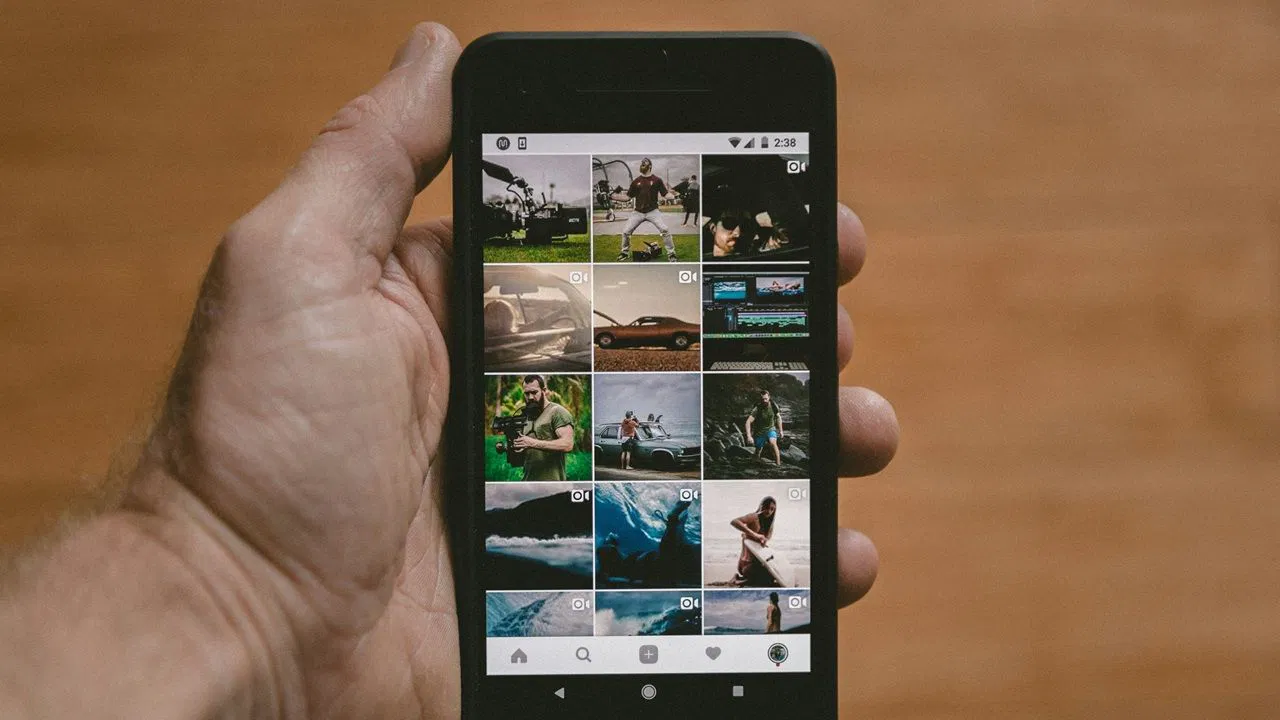Table des matières
Pendant des années, les utilisateurs d’Android ont apprécié la flexibilité du multitâche à écran partagé. Mais une chose manquait: la possibilité de sauver leurs combos préférés à deux applications. Google a finalement comblé l’écart dans Android 15 avec des paires d’applications – une fonctionnalité qui vous permet de créer et de lancer des combos d’applications côte à côte directement à partir de votre écran d’accueil. Voici comment faire votre premier.
Créer des paires d’applications sur les appareils Android
Si vous avez un appareil Android plus récent exécutant au moins Android 15, vous pouvez créer des paires d’applications nativement sans avoir besoin d’installer quoi que ce soit de plus sur votre appareil.
Tout d’abord, vous devrez mettre deux applications en vue à écran partagé. Pour ce faire, ouvrez les applications que vous souhaitez pouvoir basculer entre de manière transparente.
Utilisez le bouton de navigation ou le geste pour afficher des applications récentes sur votre téléphone. Appuyez longtemps sur l’une des icônes des applications en haut pour afficher un menu. Sélectionner Écran divisé.
Maintenant, Google vous demandera de choisir l’autre application. Faites-le en appuyant dessus.

Les deux applications apparaîtront désormais en mode Split, prenant la moitié de l’écran chacune. Vous pouvez utiliser la barre de division entre eux pour redimensionner ces fenêtres en fonction de vos préférences.

Une fois que vous avez votre configuration tous les régions, allez-y et affichez votre Récent applications à nouveau. Appuyez long sur les deux icônes en haut de la fenêtre à écran partagé. Sélectionnez l’option pour Enregistrer la paire d’applications.

Note: Les paires d’applications sur les téléphones Samsung Galaxy ont été disponibles bien avant Android 15. Si vous utilisez un appareil Samsung Galaxy, vous devrez appuyer sur les trois points entre les deux applications en mode écran partagé et sélectionner l’icône d’étoile pour enregistrer votre paire.
Le raccourci apparaîtra désormais sur votre écran d’accueil Android. Maintenant, la prochaine fois, vous devrez utiliser les mêmes applications en mode écran partagé, vous n’aurez plus à créer la configuration à nouveau. Au lieu de cela, appuyez simplement sur le raccourci et voilà!

Créer des paires d’applications sur des appareils Android plus anciens
Si vous avez un ancien appareil Android, vous ne pourrez pas enregistrer une paire d’applications nativement. Heureusement, vous pouvez facilement résoudre ce problème en vous tournant vers une application tierce comme Be Nice.
Commencez par télécharger et installer l’application sur votre appareil. Puis lancez l’application. L’écran principal affichera une liste de toutes vos applications installées. Appuyez sur le + bouton dans le coin inférieur droit.

Une nouvelle fenêtre contextuelle apparaîtra à l’écran. Appuyez sur le Sélectionnez First App option.

Sélectionnez la première application que vous souhaitez afficher dans Split Screen dans la liste des applications.
Ensuite, appuyez sur le Sélectionnez la deuxième application dans le pop-up. Assurez-vous que le Ajouter un raccourci dynamique L’option est cochée.

Sur l’écran suivant, vous pouvez nommer votre raccourci ce que vous voulez et sélectionner une icône pour votre paire d’applications. Une fois que vous êtes prêt, appuyez sur le Créer bouton.

Appuyer sur Ajouter à l’écran d’accueil dans le pop-up qui apparaît en bas.
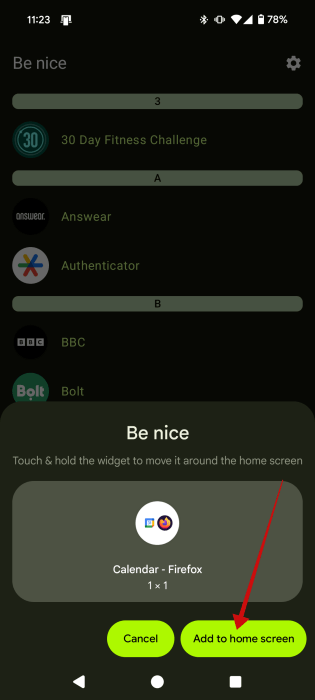
Le raccourci devrait vous attendre.

Au fur et à mesure que vous le lancez pour la première fois, les deux applications prendront chacune la moitié de l’écran, mais vous pouvez les redimensionner si vous le souhaitez. Cependant, Be Nice n’enregistrera pas la reconfiguration, vous devrez donc redimensionner les fenêtres de l’application la prochaine fois que vous lancerez le raccourci.

Si vous n’aimez pas travailler dans Split Screen pour une raison quelconque, l’ajout d’une barre de tâche à votre appareil Android pourrait simplifier votre flux de travail sur votre téléphone. Alternativement, vous pouvez également trouver utile d’activer le double tapis sur votre écran Android pour le endormir facilement.